DaVinci Resolve är en professionell programvara som används för videoredigering, färgkorrigering, rörelsegrafik och visuella effekter. Det används i stor utsträckning i den rörliga tillverkningsindustrin, särskilt Hollywood.
Tidigare var det en skrämmande uppgift att installera DaVinci Resolve på en Linux-dator, men tack vare skriptet skapat av Daniel Tufvesson är det nu lättare att installera. Manuset heter “MakeResolveDeb.”Det ansvarar för att generera ett deb-paket som kan användas på det enklaste sättet att installera paket, precis som ett exe fil i Windows OS. Samma skript kan också användas för att ta bort den installerade DaVinci Resolve-programvaran från ditt system.
Installera DaVinci Resolve på Ubuntu
Innan du börjar vår guide, se till att ditt Ubuntu-system är uppdaterat med följande kommandon:
sudo apt uppdatering sudo apt uppgradering
Steg 1. Först måste vi installera de paket som krävs för att installera programvaran DaVinci Resolve.
sudo apt installera xorriso libssl1.0.0 ocl-icd-opencl-dev fakeroot
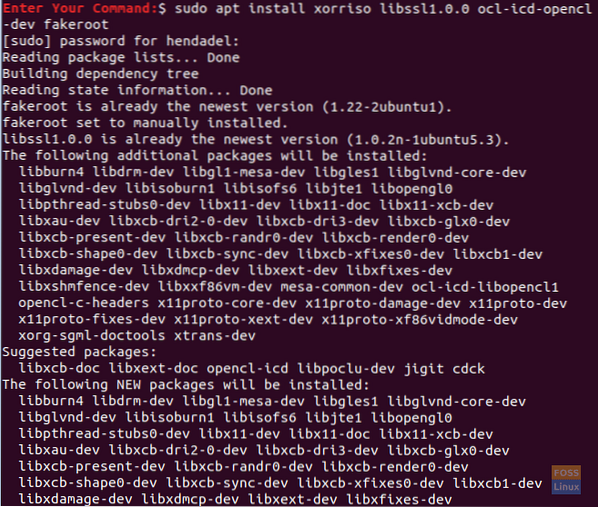
Steg 2. Öppna din favoritwebbläsare.
Steg 3. Navigera till DaVinci Resolves officiella webbplats och ladda ner DaVinci-programvaran.
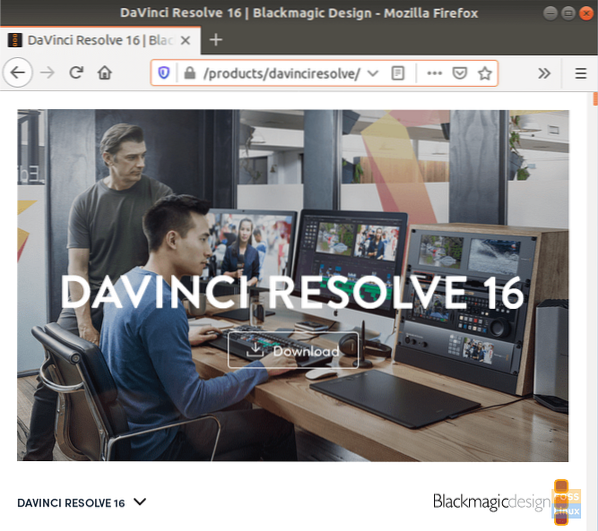
Steg 4. Välj mellan DaVinci Resolve gratisversion och DaVinci Resolve studio-versionen. (I den här handledningen har vi använt DaVinci Resolve gratisversion.)

Steg 5. För att din nedladdning ska börja måste du registrera dig med din e-postadress och ange några detaljer om dig.

Steg 6. Spara ditt DaVinci Resolve-paket.
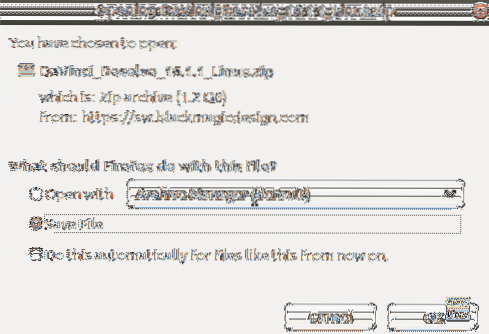
Under tiden, kontrollera nedladdningsförloppet och gå vidare till nästa steg när nedladdningen är klar.
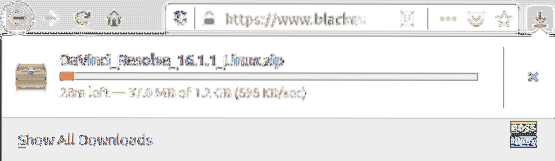
Steg 7. Låt oss nu ladda ner skriptet "MakeResolveDeb" från den här webbplatsen.

Steg 8. Spara skriptet i samma katalog som DaVinci Resolve.
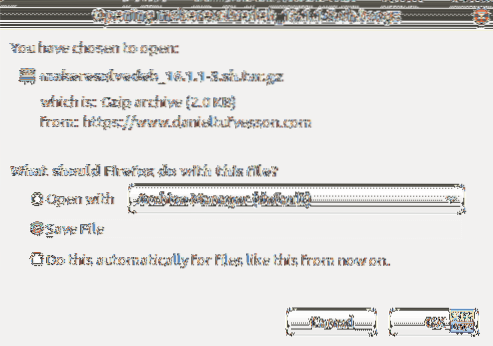
Steg 9. Från din terminal går du till nedladdningskatalogen och listar dess innehåll för att säkerställa att de två föregående nedladdningarna finns där.
cd Nedladdningar ls

Steg 10. Extrahera DaVinci Resolve med följande kommando:
packa upp DaVinci_Resolve_16.1.1_Linux.blixtlås
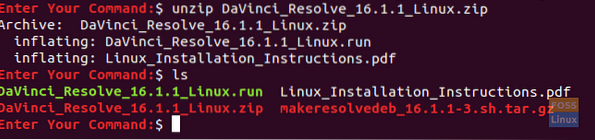
Steg 11. Extrahera MakeResolveDeb-skriptet och se till att skriptet finns i samma katalog med DaVinci Resolve.
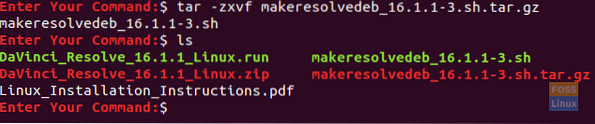
Steg 12. Utför nu skriptet för att bygga och generera DaVinci Resolve deb-paketet.
./ makeresolvedeb_16.1.1-3.sh lite
Observera att alternativet “lite” som nämns ovan används för gratis DaVinci Resolve. Om du har laddat ner studioversionen kan du använda samma skriptkommando och använda alternativet "studio" istället för "lite" som följande:
./ makeresolvedeb_16.1.1-3.sh studio
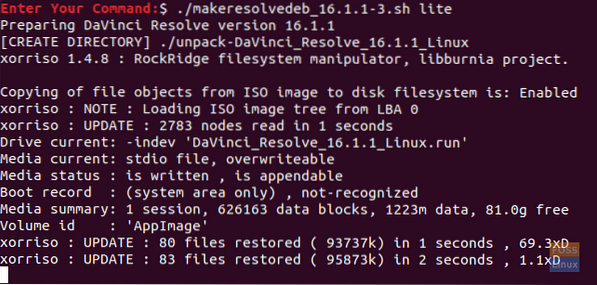
Koppla bara av det här kommandot tar lite tid att slutföra. När ovanstående kommando har slutförts framgångsrikt får du ett meddelande som det nedanstående.
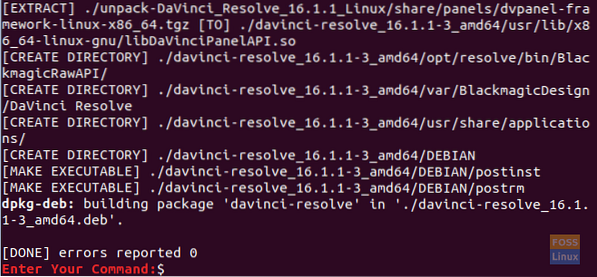
Steg 13. Därefter kan du installera DaVinci Resolve.
sudo dpkg -i davinci-resolution_16.1.1-3_amd64.deb
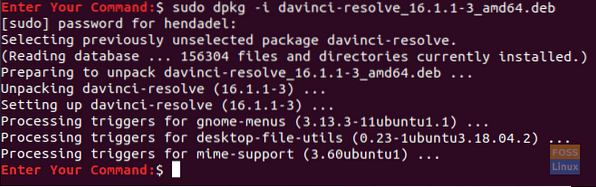
Steg 14. Öppna fliken Aktiviteter uppe till vänster på skärmen.
Steg 15. Sök efter DaVinci Resolve och öppna den.

Steg 16. Njut av att använda DaVinci Resolve!
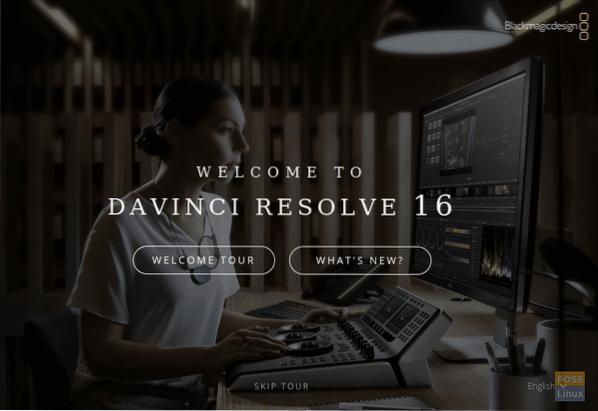
Det handlar om vår guide för installation av DaVinci Resolve på din Ubuntu-maskin. Jag hoppas att du tycker om att skapa utmärkt multimediainnehåll för ditt projekt, oavsett om det är för YouTube-videor eller en film du gör!
 Phenquestions
Phenquestions



